MT4スマホアプリダウンロード
ポジション手動決済方法
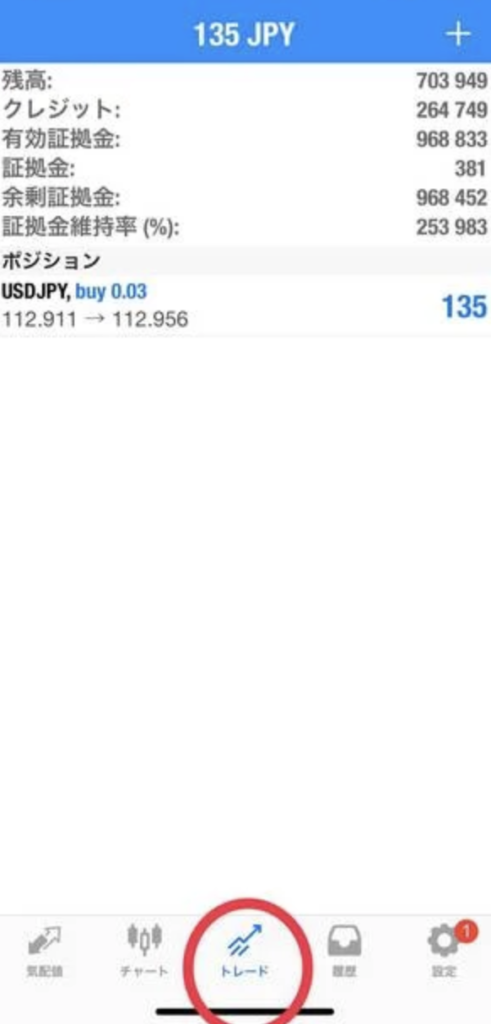
現在保有しているポイントは確認します。
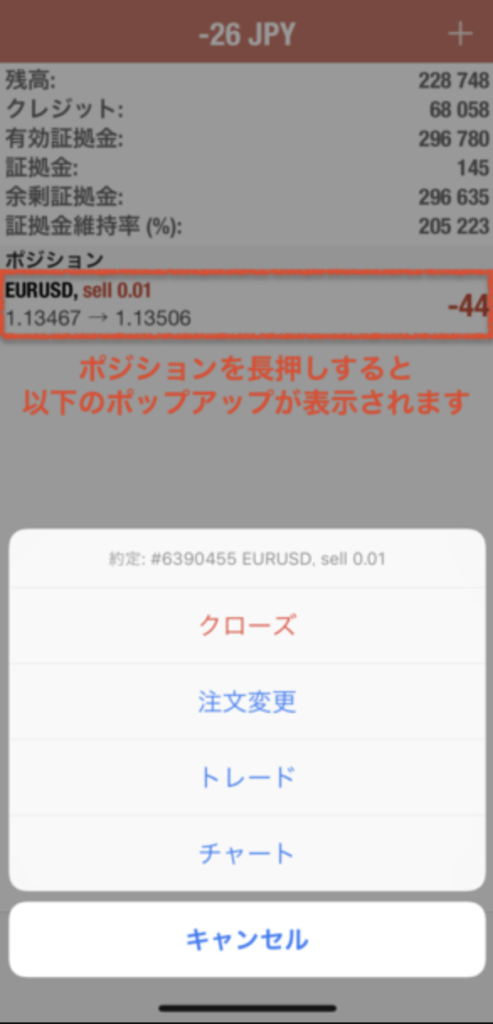
ポジションを長押しします。
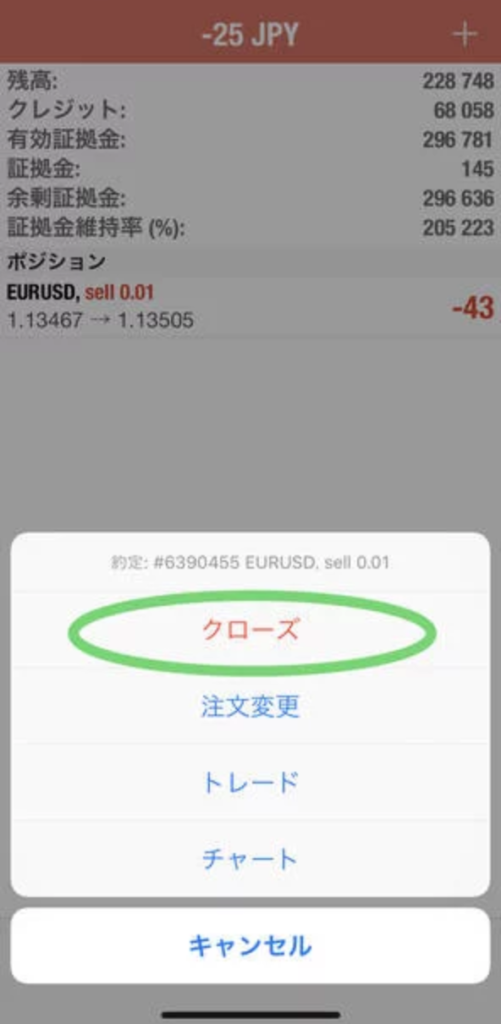
クローズを選択します。
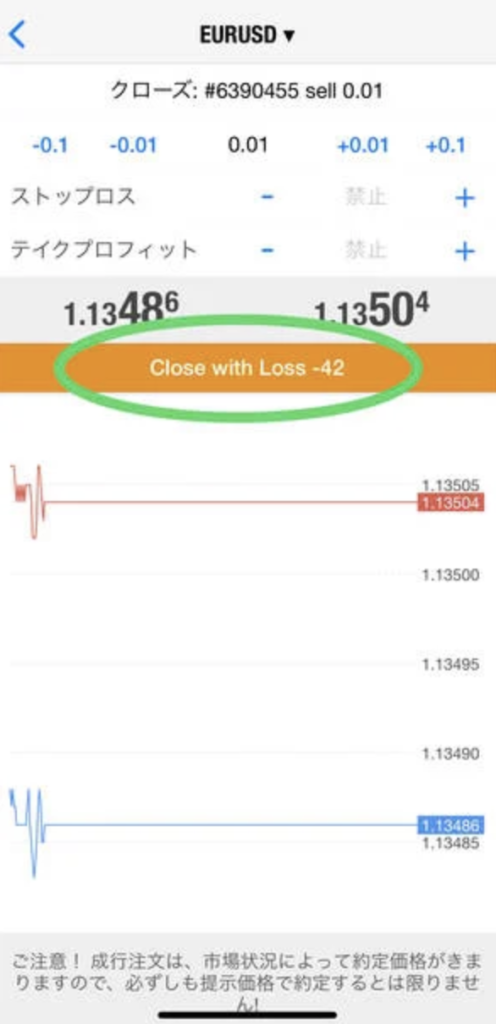
オレンジの帯をタップします。
以上で完了です。再度「トレード」をタップしてポジションの表示がないか確認してください。
スマホでVPSにログインする方法
VPSのスマホアプリをインストールします。
IOS
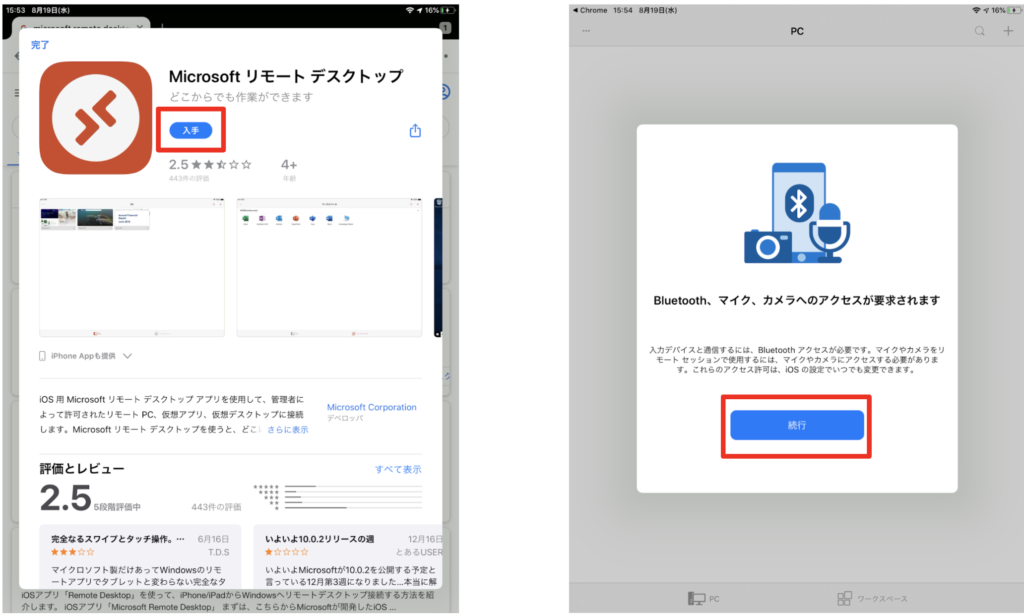
「入手」をタップします。
続いて「続行」をタップ。
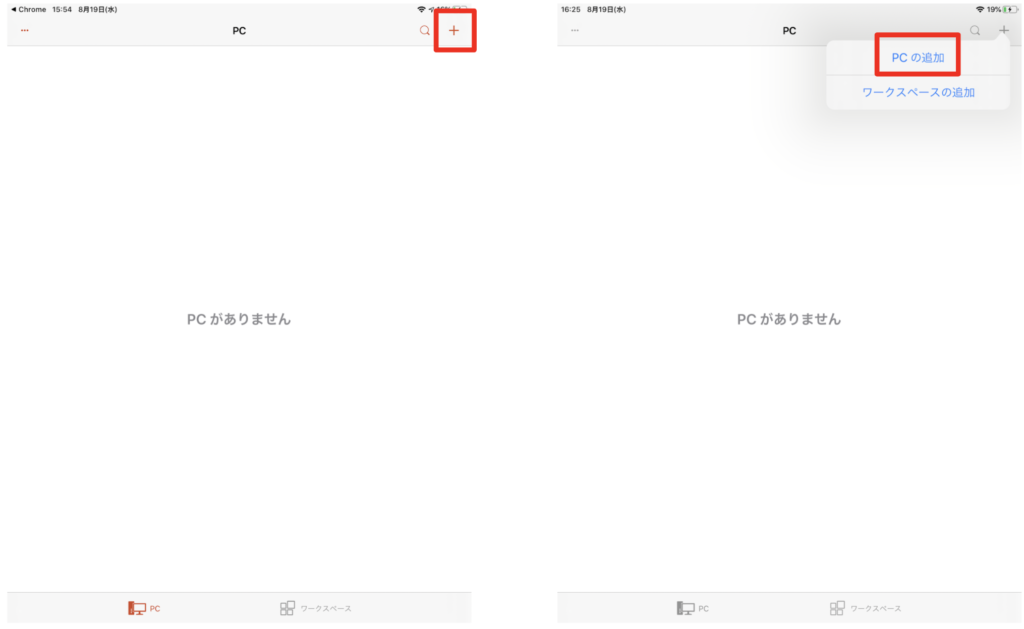
右上のプラスマークをタップ。
「PCの追加」をタップ。
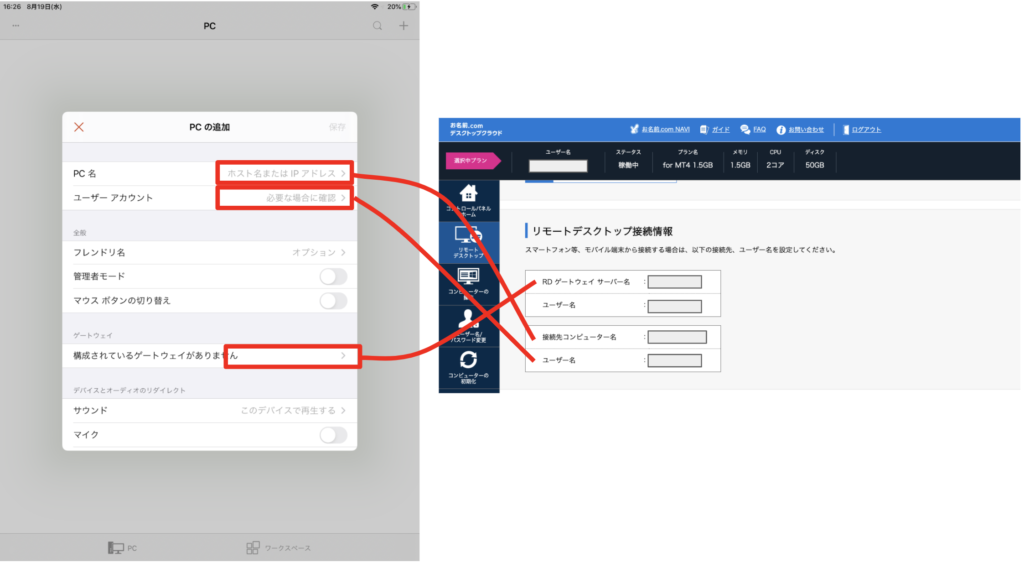
PC名は、契約したVPSにログインしてコントロールパネルに記載してある「ユーザー名」を記入。
ユーザーアカウントは、「ユーザー名」を記入。
構成されているゲートウェイがありません。は、「RDゲートウェイサーバー名」を記入。
記入が終わったら右上の「保存」をタップ。
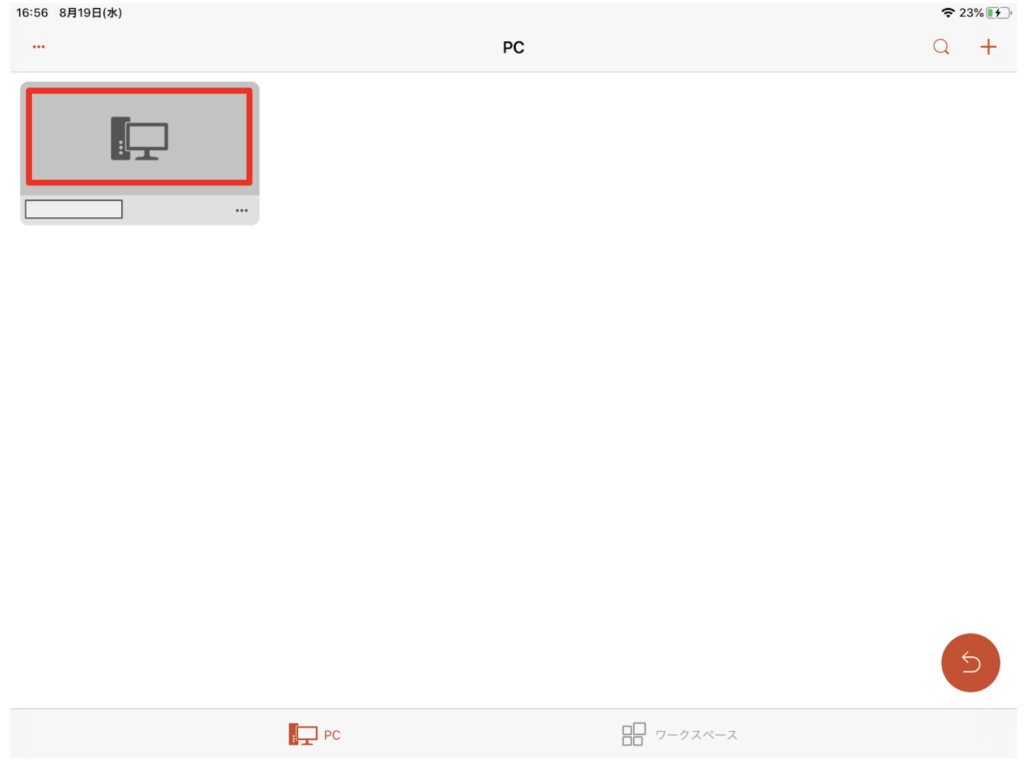
パソコンのマークをタップ。
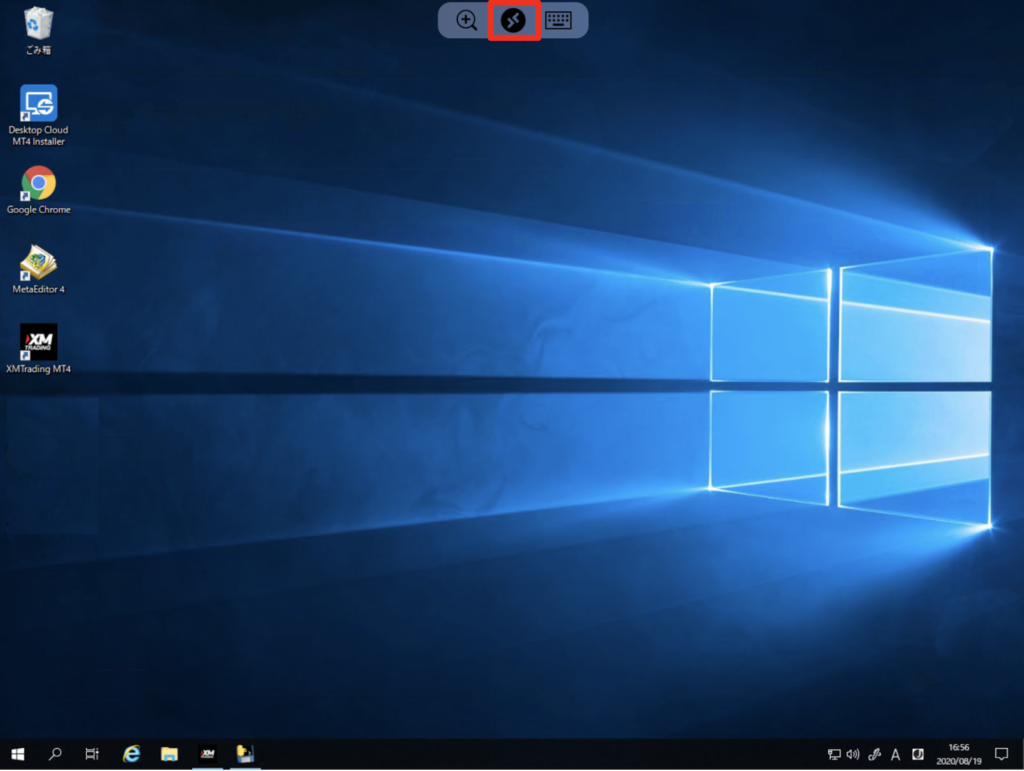
VPSにログインできました。
上部の赤枠のマークをタップすると、
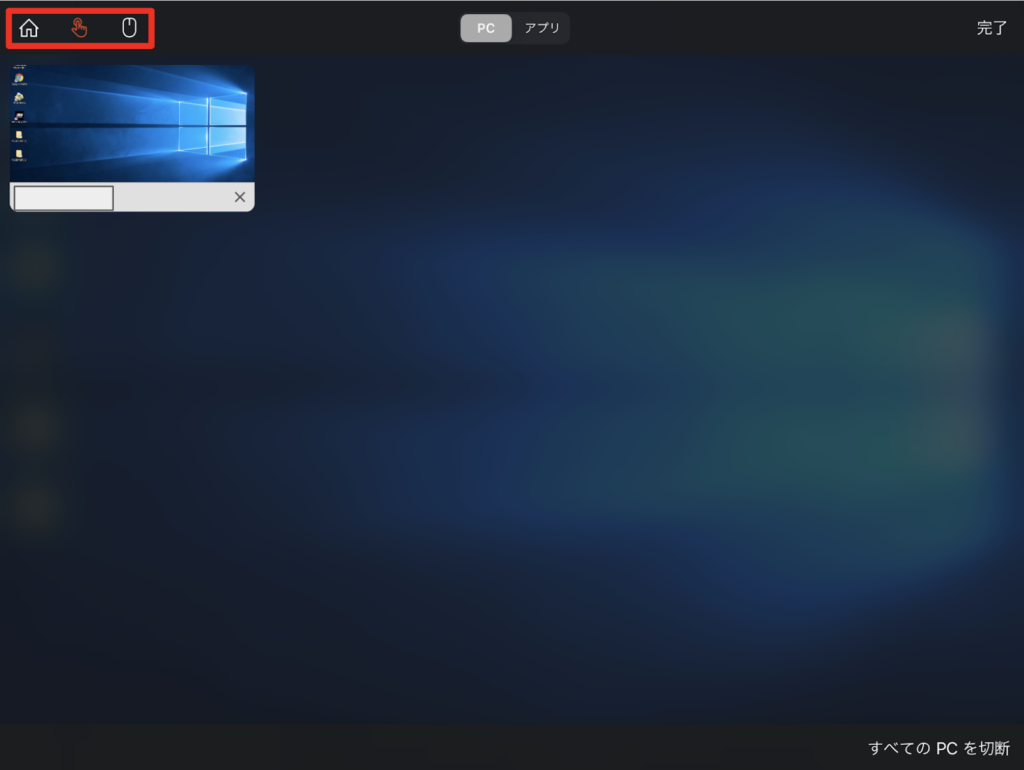
家のマークをタップすると、ホームに戻ります。
手のマークをタップすると、指で動かして操作ができるようになります。
マウスのマークは、指で矢印のポインタを動かして操作するかたちです。
これでスマホでもVPSを操ることができます。
もちろん自動売買のON、OFFにも可能ですね。
Android
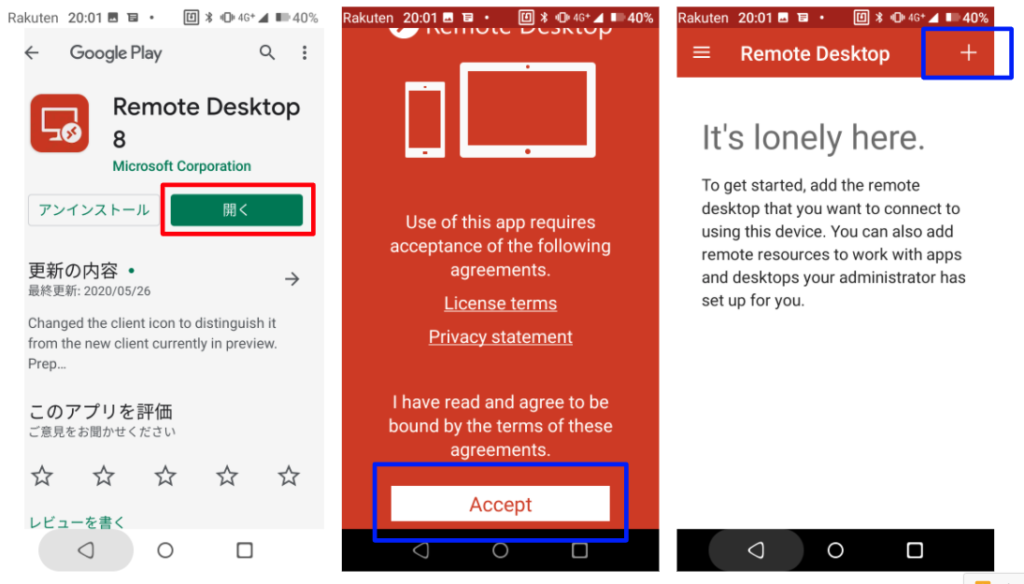
「開く」をタップします。
「Accept」をタップ。
右上の+をタップ。
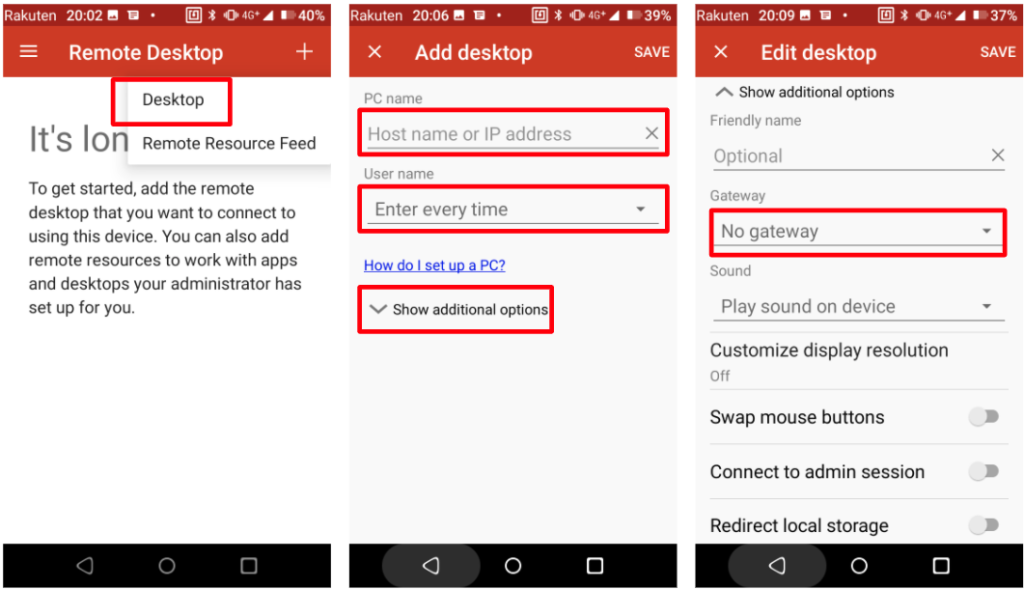
「Desktop」をタップ。
PC name、User name、Gatewayに関してはIOS同様コントロールパネルよりコピペしてください。
入力できたら「SAVE」をタップ。

「CONNECT」をタップ。
これでVPSにログイン完了。
三本LINEをタップ。
homeボタンを押すと、トップに戻ることができます。
手のマークをタップすると、指で動かして操作ができるようになります。
IOSと同じようにスマホで利用することが可能になりました。
上記でも不明な場合は、下記の公式サイトをご確認ください。
XM取引ボーナス
ロイヤルティーボーナス
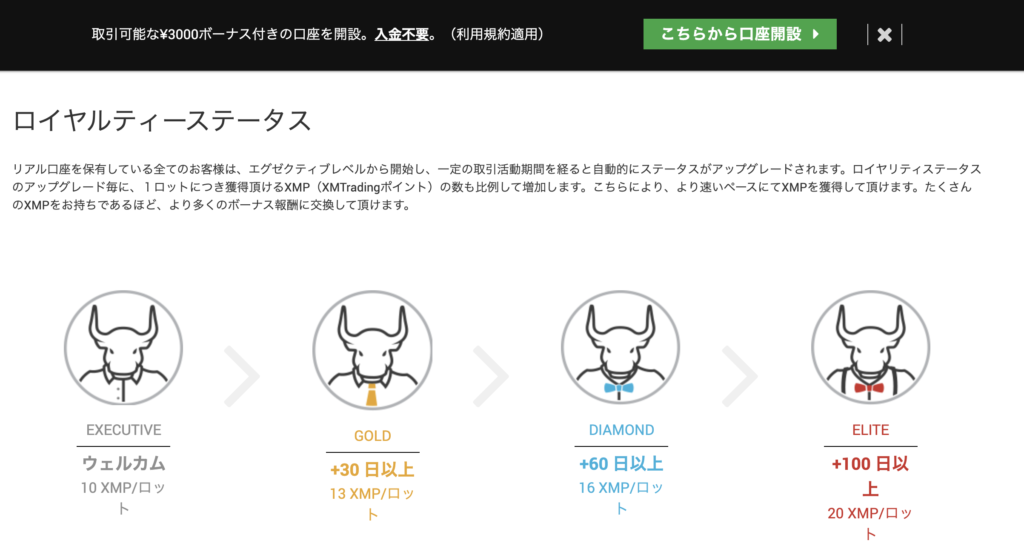
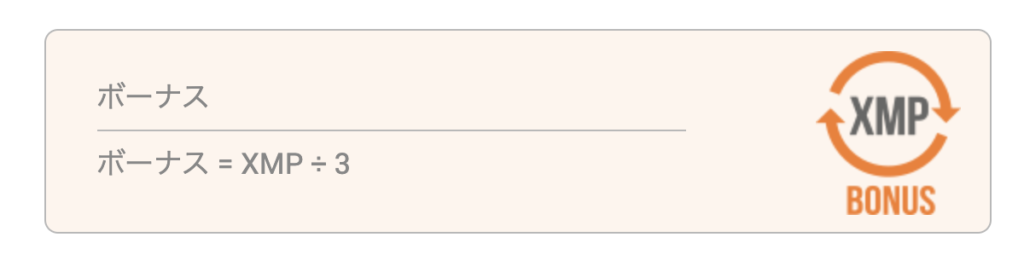
取引を続けている期間によって、1ロットあたりXMPポイントをもらえます。
もらったXMPポイントは(XMP/3USD)として換金できます。
例えば、3000XMPポイント保有していた場合、3000XMP/3=1000USDと交換可能。
長期で運用していると保有ポイントも上がりますので、長期の方には大きなメリットですね。

